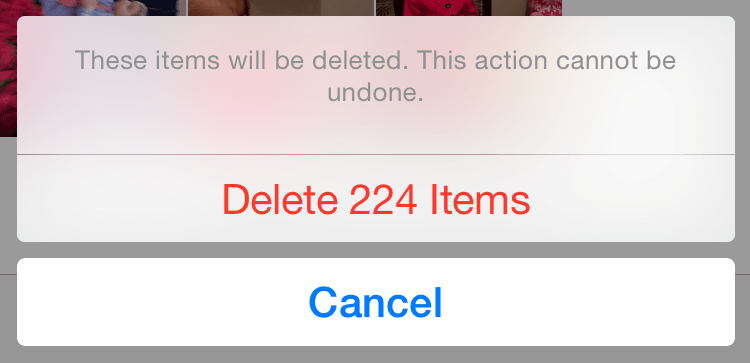Cu jocurile din ce în ce mai solicitante și nevoile de streaming, mulți oameni se luptă cu constrângerile hardware-ului lent. Hyperthreading-ul este acolo pentru a ajuta în aceste situații. Mărește viteza procesorului, dar există și câteva dezavantaje de luat în considerare.

Au existat unele speculații că hyperthreading pe procesorul Intel poate face sistemul dumneavoastră vulnerabil la hack-uri. Intel susține că nu este cazul. Dar, indiferent de problemele de securitate, cel mai bine este să dezactivați această funcție dacă doriți să evitați solicitarea procesorului.
Câteva note înainte de a începe
Hyperthreading este un termen specific Intel care descrie multi-threading simultan. Cu această definiție din drum, se poate face pe procesoare Intel și AMD. Acestea fiind spuse, anumite procesoare nu sunt compatibile cu hyperthreading, ceea ce înseamnă că nu există nicio modalitate de a face acest lucru în primul rând.
Există unele modele care sunt hyperthreaded în mod implicit și trebuie să dezactivați funcția din BIOS. Acest lucru nu este prea dificil de făcut, dar trebuie să fiți cel puțin familiarizat cu sistemul. Pașii exacti pentru dezactivarea acestei funcții pot varia în funcție de sistemul pe care îl utilizați și de procesorul în cauză.
În funcție de cât de nou ești în lucrul cu procesoarele, modelul tău exact poate fi găsit folosind Câștigă+I comandă de la tastatură, făcând clic pe Sistem, atunci Despre.

Următoarea secțiune oferă câțiva pași de bază care se aplică în majoritatea cazurilor. Dar dacă întâmpinați o problemă, puteți consulta oricând pagina de ajutor a producătorului procesorului.
Dezactivarea Hyperthreading
După cum am menționat, mai întâi trebuie să intri în BIOS. Deși Windows 10 vă permite să faceți acest lucru din sistem, cel mai ușor este să opriți computerul, să-l porniți și să apăsați un anumit set de taste. Aceasta depinde de mașina pe care o utilizați. De exemplu, computerele Dell folosesc F2 sau F12, dar este F10 pe HP. La unele modele, trebuie doar să apăsați tasta Delete la pornire.

Odată ajuns în BIOS, trebuie să navigați la gazda potrivită pentru sistemul dat. Imediat, acest lucru ar putea suna ca fiind intimidant, dar există un meniu sau o filă de configurare pe care ar trebui să le găsiți cu relativă ușurință. Eticheta pe care o căutați este Procesor și poate fi localizată într-unul din submeniuri. Luați-vă timp până când găsiți Procesor și apoi apăsați Enter pentru a accesa setările.
Când ajungeți la meniul Procesor, selectați Proprietăți. În cele mai multe cazuri, va apărea o casetă de dialog, care vă permite să alegeți să dezactivați (sau să activați) hiperthreadingul. După ce dezactivați funcția, accesați meniul Ieșire și selectați Ieșire Salvarea modificărilor. Numele sau aspectul pot diferi pe computerul dvs.

Notă: Acest lucru se aplică procesoarelor Intel, în timp ce cele AMD folosesc etichete ușor diferite. De exemplu, navigați la un procesor logic în loc de doar un procesor.
Cum vă accelerează Hyperthreading sistemul?
Mai simplu spus, hyperthreading creează mai mult spațiu pentru că datele dvs. pot călători. Odată ce activați funcția, permiteți datelor să se deplaseze de-a lungul a două piste în loc de una. Datele sunt separate și apoi procesate de către depozitul de calcul, ceea ce face computerul să funcționeze mai rapid.
Fără hyperthreading, procesorul dvs. primește câte un program pe nucleu la un moment dat. Hyperthreading înseamnă că puteți obține mai multe programe per CPU, ceea ce vă permite practic să transformați fiecare nucleu în două procesoare.
Sistemul care asigură acest lucru se numește calcul paralel sau arhitectură superscalară. Aceasta înseamnă că computerul este capabil să facă față mai multor instrucțiuni din mai multe fire (sau piste).

Câte nuclee sunt?
A avea mai multe nuclee pe CPU înseamnă o procesare mai rapidă. Cu cât sunt mai multe nuclee, cu atât este mai puțin probabil să aveți nevoie de hyperthreading. Dar asigurați-vă că cunoașteți faptele reale despre hardware-ul pe care îl aveți.
De exemplu, Intel sugerează numărul de nuclee prin etichetarea procesoarelor sale i3, i5, i7 etc. Dar, în realitate, obțineți doar patru nuclee pe unele procesoare i7, iar procesoarele i7 Core din seria Extreme pot veni cu până la opt miezuri.
Dacă doriți să faceți procesare grea de imagine sau video sau randare 3D, ați putea beneficia de hiperthreadingul procesorului, chiar dacă este i7.
Hyperthreading-ul funcționează întotdeauna?
În scopuri de jocuri și streaming, hyperthreading-ul face de obicei truc. Obțineți o îmbunătățire semnificativă (până la 30%), mai ales dacă sunteți pe un procesor mai lent, precum i3 sau i5.
Cu toate acestea, viteza s-ar putea să nu se îmbunătățească în alte aplicații. În parte, acest lucru se datorează faptului că anumite programe nu pot trimite eficient mai multe șiruri de date într-un nucleu threaded.
întrebări frecvente
Ar trebui să dezactivez hyperthreading?
De fapt, există o mulțime de dezbateri aici despre dacă ar trebui sau nu să dezactivați hyperthreading. Pe baza testelor noastre, depinde într-adevăr de prea mulți factori (cum ar fi câte nuclee aveți, ce faceți etc.) pentru a oferi un răspuns simplu. accelerează lucrurile. Unii utilizatori s-au plâns de probleme de încălzire după dezactivarea hyperthreading-ului, în timp ce alții spun că sistemul lor funcționează de fapt mai rece.u003cbru003eu003cbru003ePe lângă faptul că ați putea pune computerul în pericol, conform mai multor experți, ar trebui să luați în considerare dezactivarea hyperthreading-ului numai atunci când este absolut necesar să faceți acest lucru . u003cbru003eu003cbru003eAcesta este într-adevăr unul dintre lucrurile pe care va trebui să le testați pentru a obține cel mai bun răspuns în funcție de sistemul dvs. și de software-ul pe care îl executați.
Ce se întâmplă dacă nu văd opțiunea de a o dezactiva?
Acest lucru este mai frecvent pe laptopuri, dar de multe ori opțiunea pur și simplu nu există. În special pe laptopurile Asus, nu există nicio opțiune de a dezactiva hyperthreading-ul, dar este posibil să găsiți câteva soluții online în forumurile tehnologice.u003cbru003eu003cbru003eÎn funcție de procesorul pe care îl aveți, locația din BIOS poate fi diferită de cea menționată mai sus. Dacă nu vedeți opțiunea de a dezactiva hyperthreading, cel mai bine este să vă cercetați modelul exact pentru mai mult ajutor.
Firul Final
Acest articol ar trebui să vă ofere suficiente informații pentru a evita încercările și erorile atunci când dezactivați hyperthreading. Puteți activa cu ușurință funcția folosind aceiași pași. Lucrul important de reținut este să nu grăbiți lucrurile cu BIOS-ul, mai ales dacă îl utilizați pentru prima dată.